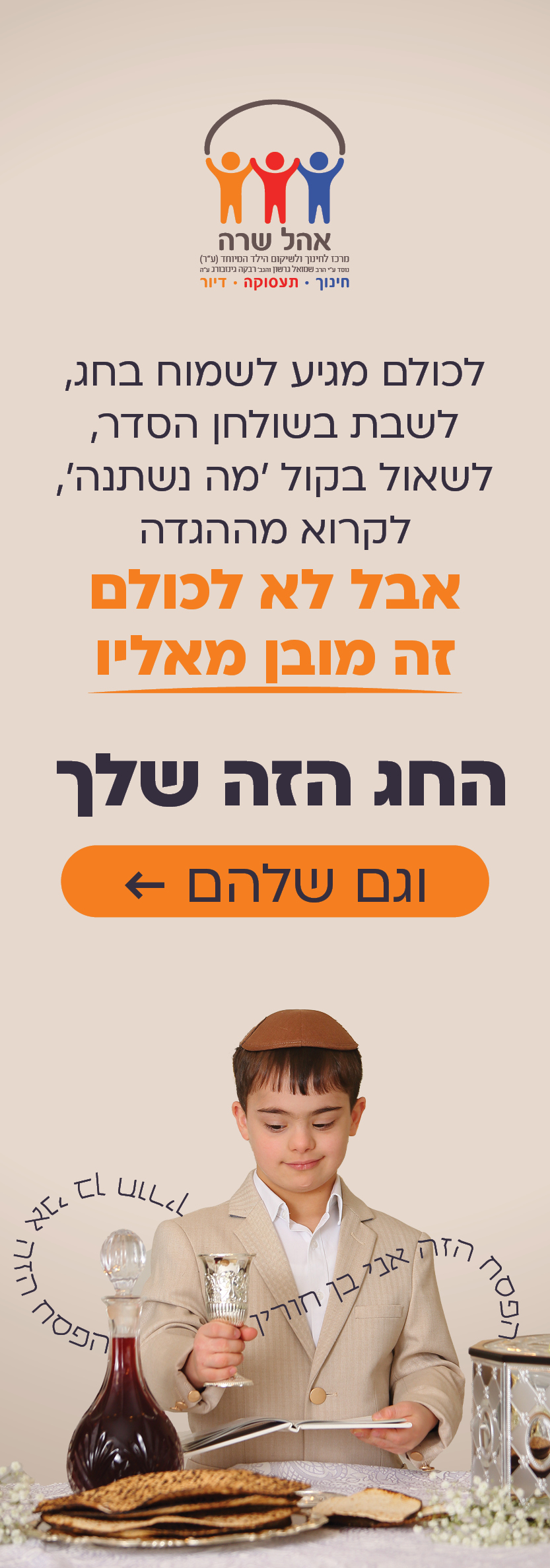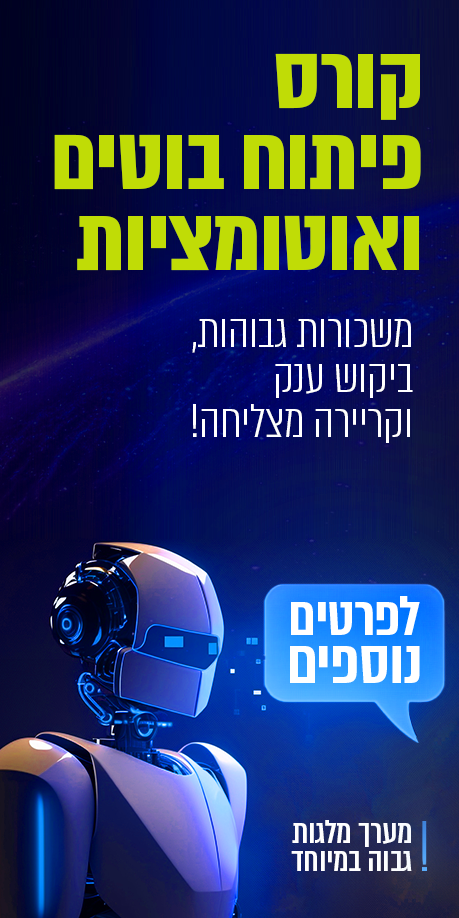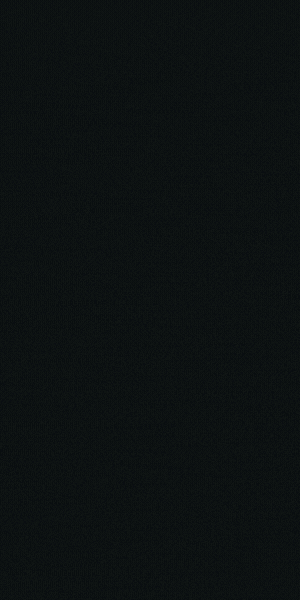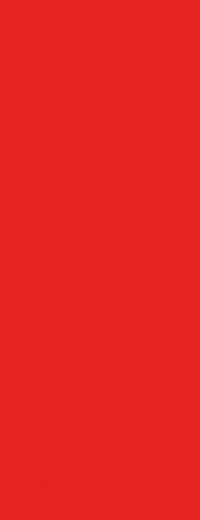חומרים
באקגראונד = רקע, לרוב זה אומר שאין שום חומר אלא רק שקיפות.
דפיוז = חומר אטום ללא השתקפות, מאפיין אובייקטים כמו ריצפה, חול, קירות וכו'. צפה בקובץ המצורף 125706
גלוסי = חומר אטום ומבריק, מאפיין חומרים כמו כסף, זהב, מראה וכו'.צפה בקובץ המצורף 125710
גלאס = מאפיין אובייקטים בעלי שקיפות, מתאים לחומרים כמו מים, זכוכית, חלונות וכו'.צפה בקובץ המצורף 125708
טראנסלוסנט = מאפיין חומרים אטומים אבל חדירי אור, מתאים לאובייקטים כמו אהיל מנורה, ווילון, מטריה וכו'.צפה בקובץ המצורף 125709
טרנספרנט = שקיפות, שחור אטימות מלאה, לבן שקיפות מלאה, מגיע לרוב בשילוב חומרים אחרים כגון זכוכית או טרנסלוסנט. (בתמונה הצבע של החומר יותר שחור מאשר לבן ולא כמו שמוצג בחלונית הצומת) צפה בקובץ המצורף 125713
ולווט = מאפיין חומר שמשנה בהירות צבע לפי זווית הפייסים למצלמה ולתאורה, מאפיין קטיפה, חומרי בד, פרווה וכו'.צפה בקובץ המצורף 125712
אמישן = תאורה, מאפיין פלוריסנט, מנורה וכל דבר שפולט אור.צפה בקובץ המצורף 125714
הולדהאוט = חומר שחור שמשמש ליצירת מסיכה לאיזור מסויים ברינדור).צפה בקובץ המצורף 125707
מיקס שיידר = שילוב של 2 חומרים מהרשימה לעיל עם אפשרות שליטה על הפיזור שלהם. (בתמונה מבריק ודפיוז במיקס) צפה בקובץ המצורף 125711
אד שיידר = שכפול של 2 חומרים. (בתמונה שכפול של ולווט)
צפה בקובץ המצורף 125715
דפיוז = חומר אטום ללא השתקפות, מאפיין אובייקטים כמו ריצפה, חול, קירות וכו'. צפה בקובץ המצורף 125706
גלוסי = חומר אטום ומבריק, מאפיין חומרים כמו כסף, זהב, מראה וכו'.צפה בקובץ המצורף 125710
גלאס = מאפיין אובייקטים בעלי שקיפות, מתאים לחומרים כמו מים, זכוכית, חלונות וכו'.צפה בקובץ המצורף 125708
טראנסלוסנט = מאפיין חומרים אטומים אבל חדירי אור, מתאים לאובייקטים כמו אהיל מנורה, ווילון, מטריה וכו'.צפה בקובץ המצורף 125709
טרנספרנט = שקיפות, שחור אטימות מלאה, לבן שקיפות מלאה, מגיע לרוב בשילוב חומרים אחרים כגון זכוכית או טרנסלוסנט. (בתמונה הצבע של החומר יותר שחור מאשר לבן ולא כמו שמוצג בחלונית הצומת) צפה בקובץ המצורף 125713
ולווט = מאפיין חומר שמשנה בהירות צבע לפי זווית הפייסים למצלמה ולתאורה, מאפיין קטיפה, חומרי בד, פרווה וכו'.צפה בקובץ המצורף 125712
אמישן = תאורה, מאפיין פלוריסנט, מנורה וכל דבר שפולט אור.צפה בקובץ המצורף 125714
הולדהאוט = חומר שחור שמשמש ליצירת מסיכה לאיזור מסויים ברינדור).צפה בקובץ המצורף 125707
מיקס שיידר = שילוב של 2 חומרים מהרשימה לעיל עם אפשרות שליטה על הפיזור שלהם. (בתמונה מבריק ודפיוז במיקס) צפה בקובץ המצורף 125711
אד שיידר = שכפול של 2 חומרים. (בתמונה שכפול של ולווט)
צפה בקובץ המצורף 125715
קבצים מצורפים
-
דפיוז.pngKB 176.3 · צפיות: 13
-
הולדהאוט.pngKB 84.7 · צפיות: 12
-
זכוכית.pngKB 203 · צפיות: 10
-
טרנסלוסנט.pngKB 196.7 · צפיות: 10
-
מבריק.pngKB 164.2 · צפיות: 9
-
מיקס מבריק ודפיוז.pngKB 198.3 · צפיות: 9
-
קטיפה.pngKB 185.7 · צפיות: 8
-
שקיפות.pngKB 153.3 · צפיות: 9
-
תאורה.pngKB 93.2 · צפיות: 10
-
אד שיידר.pngKB 210.4 · צפיות: 0
 הנושאים החמים
הנושאים החמים
 הנושאים החמים
הנושאים החמים